Reklama
 Keď som prvýkrát začal používať Asus Transformer Prime, naozaj som si nebol istý, ako ho „využiť“, aby som bol úplne úprimný.
Keď som prvýkrát začal používať Asus Transformer Prime, naozaj som si nebol istý, ako ho „využiť“, aby som bol úplne úprimný.
Tablety s Androidom majú veľa možností, vďaka čomu môžu používať bluetooth, wi-fi, úžasné kamery na prednej a zadnej strane, klávesnicu a myš a malý tvarový faktor, vďaka ktorému sú vysoko prenosné. V mojom prípade neexistuje priamy prístup k môjmu údajovému účtu 3G, ale pomocou uväzovania telefónu môžem napraviť a získajte prístup k internetu takmer kdekoľvek na svete, a to aj bez pripojenia Wi-Fi siete.
Je to v pohode, ale ako by som ich mohol prakticky použiť?
Čo som začal robiť, bolo položiť môjho predsedu na stôl, keď som pracoval, a potom som sa pokúsil obrátiť na Prime vždy, keď som potreboval určitý nástroj alebo pomôcku, ktorú som chcel používať popri práci, ktorú som robil môj počítač. Inými slovami, okrem bežného stolného počítača som tablet Android používal ako „satelitný“ počítač.
Postupom času som vyvinul zoznam cenných tabletových aplikácií pre Android, ktoré by sa mohli hodiť v akejkoľvek kancelárii. V niektorých prípadoch sa prikláňajú k nástrojom, ktoré by inžinier alebo IT profesionál potreboval, ale väčšina z nich by sa hodila v akomkoľvek kancelárskom prostredí. Môžu vám pomôcť
zvýšenie produktivity Jednoduchý sprievodca produktivity pre každéhoSo všetkými rozptýleniami, ktoré moderný život prináša, nie je ľahké udržať vašu produktivitu. Či už ste entuziastickým prokrastinátorom, alebo máte len veľmi málo času na dosah. Čítaj viac poskytnutím sady užitočných nástrojov, ktoré - vo väčšine prípadov - nevyžadujú aktívne pripojenie na internet (užitočné v kanceláriách, v ktorých nemáte dovolené pripájať tablety k sieti).Používanie tabletu ako nástroja na zvýšenie produktivity
Jedna vec, ktorá môže byť skutočne užitočná, ak máte tablet so systémom Android a vyvíjate svoj vlastný zoznam nástrojov, ktoré môžete používať, je veľa článkov, ktoré sme uverejnili na MUO s recenziami aplikácií pre tablety so systémom Android. Ak ste práve začali používať nový tablet, budete chcieť najskôr pripojte ho k svojmu účtu Gmail. Potom môžete použiť naše predchádzajúce články telefonujte prostredníctvom tabletu pomocou Skype Ako uskutočniť videohovory Skype na tablete Android s plástomSkype, populárna aplikácia pre hlasové hovory a videohovory, podporuje celý rad mobilných operačných systémov vrátane systému Android. Zoznam podporovaných zariadení pre videohovory je bohužiaľ obmedzený. Toto bol hlavný zdroj ... Čítaj viac alebo hrať hry 5 bezplatných prémiových hier pre Android so systémom AndroidTableta má viac než len blogovanie, vytváranie tabuliek a správu financií. Áno, jednou z najväčších výhod tabletu je samozrejme hranie hier. Tu je päť hier, ktoré ... Čítaj viac (pekný spôsob odpočinku počas prestávky na obed!)
Okrem tých aplikácií, ktoré by ste si mohli spočiatku nainštalovať, napríklad na kontrolu e-mailov alebo hranie hier, možno budete chcieť nainštalovať niektorú z nasledujúcich aplikácií pre tablety s Androidom, aby ste zvýšili svoju produktivitu na internete kancelária.
Nástroje na analýzu premávky
Či už ste odborníkom v oblasti IT alebo nie, možnosť kontroly problémov so sieťou môže byť neoceniteľná. To predpokladá, že vo vašej kancelárii máte sieť Wi-Fi, ale tieto nástroje sa dajú použiť aj na riešenie problémov, ktoré sa môžu vyskytnúť v bezdrôtovej dátovej sieti 3G alebo 4G.
Prvý nástroj na inštaláciu je Aplikácia SpeedTest.net. Aj keď je aplikácia navrhnutá pre telefón so systémom Android viac ako tablet s Androidom, vyzerá skutočne dobre, keď je spustená v tablete - a funkčnosť aplikácie robí to veľmi užitočným, či ste pripojení k sieti 3G v kancelárii alebo ich používate na riešenie problémov s pripojením Wi-Fi s vašim laptopom doma alebo vo verejnej sieti.
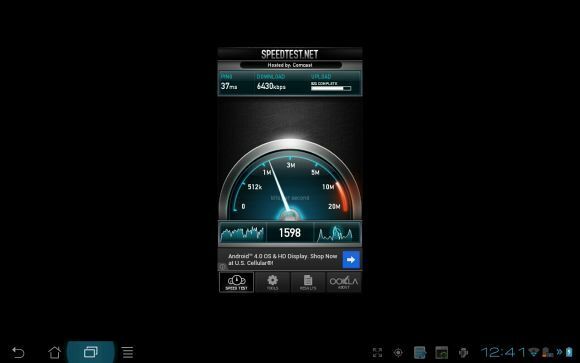
Je naozaj pekné mať tento druh nástroja k dispozícii, keď sa všetko deje na juh s pripojením na laptop alebo počítač. Vytiahnutie tabletu ako nástroja na riešenie problémov so sieťou ma uložilo viackrát, ako môžem spočítať - pretože môžete potvrdiť, či sa problém vyskytol vo vašom počítači alebo v samotnej sieti.
Ďalším užitočným nástrojom, ak používate tablet priviazaný k mobilnému telefónu, je dopravný monitor. Miniaplikácia Traffic Monitor je skutočne praktický nástroj, ktorý sa zobrazuje priamo na domovskej obrazovke tabletu a zobrazuje všetky potrebné údaje buď Wi-Fi alebo celulárna sieť, ku ktorej ste pripojení - užitočné, ak si chcete byť istí, že neprekročíte svoje dátové obmedzenia v bunke poskytovateľa.
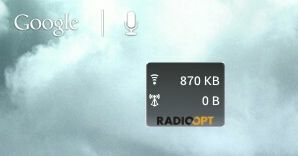
A nakoniec, posledným sieťovým nástrojom, ktorý je neoceniteľný, keď potrebujete nájsť sieť Wi-Fi na pripojenie prenosného počítača, je analyzátor WiFi. Naozaj nechcete vyťahovať notebook, keď idete, aby ste zistili, kedy nájdete bezplatný mobilný hotspot. Je však veľmi ľahké otvoriť tablet na sedadle spolujazdca a zapáliť ho WiFi Analyzer nájsť dobrú sieť.
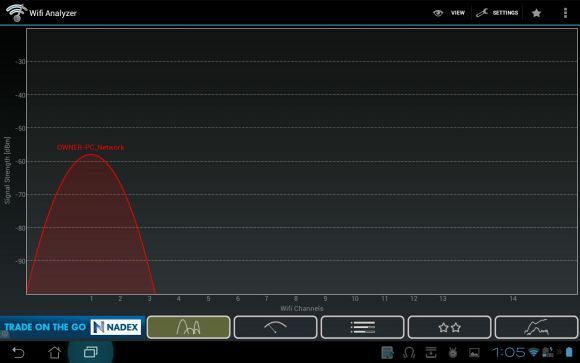
Samozrejme, keď sa analyzátor Wi-Fi skutočne hodí, je to, či potrebujete riešiť problémy alebo zasahovať do problémov s Wi-Fi v práci. Tento nástroj v skutočnosti zobrazuje všetky aktívne siete a ich frekvenciu, silu signálu a ďalšie informácie. Ak ste zodpovední za údržbu týchto sietí - ide o mimoriadne užitočný nástroj, ktorý máte pri sebe, keď hľadáte problémové oblasti v kancelárskej budove.
Kancelárske nástroje pre produktivitu
Prekvapilo ma, ako často potrebujem niektoré z najjednoduchších nástrojov v kancelárii, ale naozaj som nechcel spotrebovať miesto na monitore počítača, aby som ich mohol používať. Nižšie uvedené nástroje sa teda začali veľmi dobre hodiť a pomohli mi zachrániť kancelársky počítač pre veci, ktoré boli dôležitejšie.
Jedným z príkladov je stopky a časovač app. Táto aplikácia sa zdá byť dosť jednoduchá, ale užitočnosť sa prejavila zakaždým, keď som sa chcel ubezpečiť, že som neprešiel čas strávený určitými činnosťami, alebo keď som sa chcel pripomenúť, aby som skontroloval priebeh serverových skriptov a iných veci. Aplikácia Stopky skonvertuje váš tablet na časovač, v ktorom môžete nakonfigurovať viac časovačov.

Prečo viac časovačov? Pretože môžu existovať činnosti, ktoré vždy trvajú 1 hodinu alebo 2 hodiny, a ak máte časovač vopred nakonfigurovaný, stačí naň klepnúť a kliknúť na tlačidlo Spustiť. Nie je potrebné ho znova nastavovať.
Ďalšou aplikáciou, ktorej nemôžem uveriť, že sa stala neoceniteľnou, je Prevod jednotiek. Táto výkonná aplikácia vám umožňuje prevádzať z takmer všetkých merných jednotiek, na ktoré môžete myslieť - objemy, vzdialenosti atď. - na akékoľvek iné merné jednotky, ktoré majú zmysel.
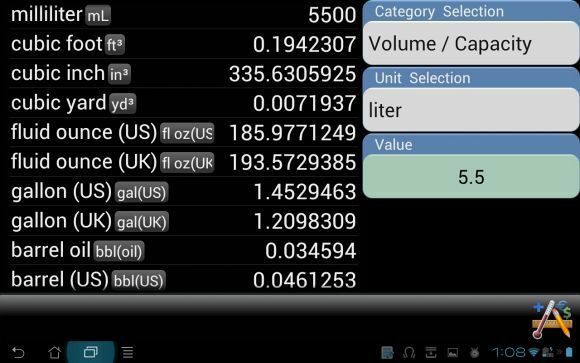
Čo je v pohode, stačí zadať jednotku a meranie a okamžite vám poskytne zoznam všetkých súvisiacich súvisiacich jednotiek, do ktorých ju možno budete chcieť previesť. Ukazuje každú konverziu. Stačí listovať zoznamom a nájsť ten, ktorý potrebujete - veľmi rýchly a veľmi pohodlný na pracovisku.
Skenovanie do formátu PDF zdarma
Posledná aplikácia pre produktivitu, ktorá sa pre mňa ukázala ako neoceniteľná, je Scan-To-PDF. Aj keď pravdepodobne nebudete môcť túto aplikáciu používať v kancelárii z dôvodu zásad pri fotografovaní na pracovisku, môže byť neoceniteľná, keď cestujete alebo pracujete doma. Všetky svoje doklady o výdavkoch alebo iné dokumenty môžete previesť do formátu PDF. Prečo si uchovávať veľký nepríjemný papierový súbor, keď môžete všetky tieto dokumenty ukladať elektronicky?
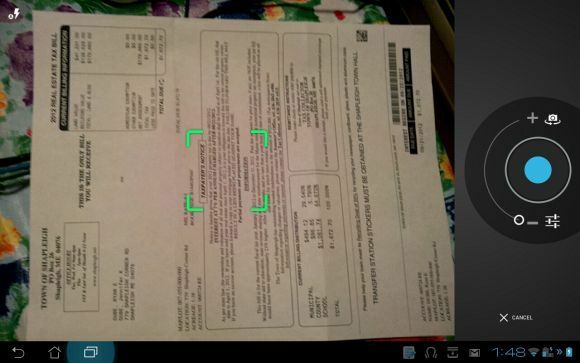
Zistil som, že ak ho naskenujete dostatočne blízko, zrozumiteľnosť dokumentu prebehne celkom dobre.
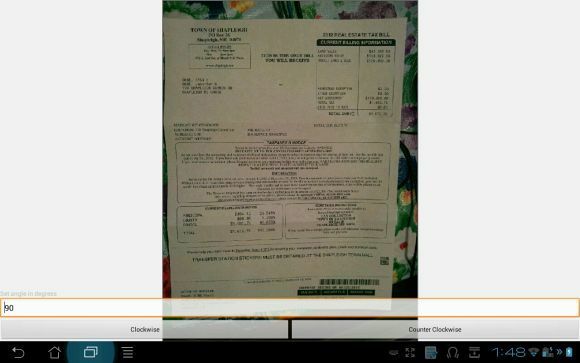
Tento nástroj tiež umožňuje otáčať naskenovaný obrázok pred uložením alebo odoslaním prostredníctvom e-mailu, takže má rozloženie, ktoré má zmysel.
Ďalšou úžasnou aplikáciou pre produktivitu je aplikácia Whiteboard, ktorá vám umožňuje okamžite previesť tablet na tabuľu. Toto je tak pohodlné použitie v štipke, keď sa snažíte niekomu niečo vysvetliť a musíte to pre nich načrtnúť.
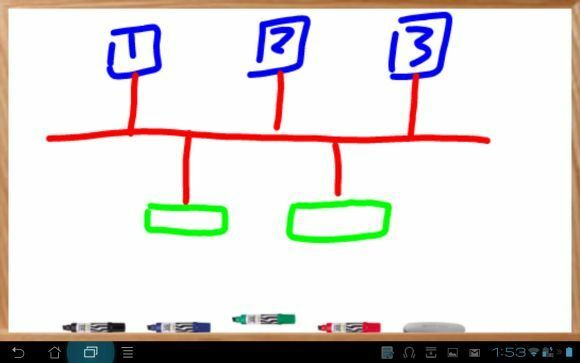
S vaším prenosným počítačom by to nebolo také ľahké - ale zdvihnúť tablet pri rozhovore s niekým, aby ste nakreslili koncept, je skutočne pohodlné.
Ďalším neoceniteľným nástrojom je internet Prevodník URL na PDF. Táto aplikácia vám umožňuje zadať adresu URL a okamžite ju skonvertuje na súbor PDF. Je to pekné, keď prehliadate web pomocou svojho kancelárskeho počítača a zistíte webovú adresu, ktorú si chcete prečítať neskôr.
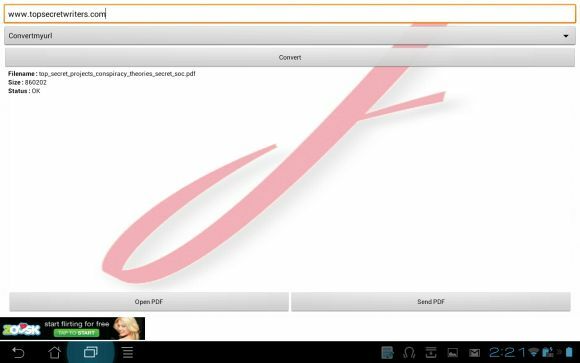
Pomocou tohto nástroja môžete stránku uložiť do tabletu ako súbor PDF, takže neskôr, keď sedíte v čakárni alebo sedíte v konferenčnej miestnosti a čaká sa na stretnutie, môžete vytiahnuť tablet a prečítať si túto webovú stránku, ktorú ste nemali na prečítanie Pred.
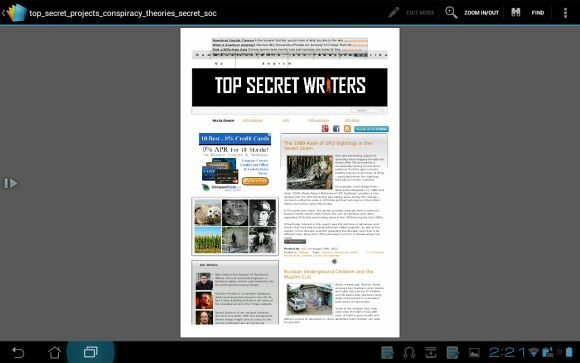
Je to skutočne najvyššia produktivita a pekný spôsob, ako rozšíriť svoje bežné používanie počítača doma alebo v práci s tabletom ako doplnkovým počítačovým nástrojom.
Výkonné kancelárske nástroje
Konečný zoznam aplikácií, ktoré som chcel zdieľať, sú tie aplikácie, ktoré sa ukázali ako neoceniteľné v štipku v kancelárii. Aj keď môžete nájsť veľa aplikácií, ako sú tieto, pre váš počítač - tieto programy vám umožňujú vyzdvihnúť tablet a rýchlo ho použiť na schôdzke alebo brainstormingu.
V niektorých prípadoch, napríklad Algeo grafy kalkulačka, zmení váš tablet na extrémne výkonný desktopový nástroj na vizualizáciu zložitých matematických vzorcov v grafickom formáte. Všetko, čo musíte urobiť, je zadať vzorec, ktorý chcete graf alebo graf v tabuľkovom formáte.
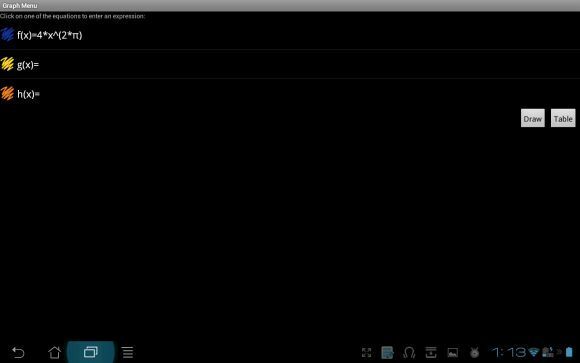
Klepnite na graf a okamžite máte graf, ktorý môžete uložiť do súboru ako obrázok - môžete ho poslať kolegovi, aby sa naň priamo pozrel z tabletu.
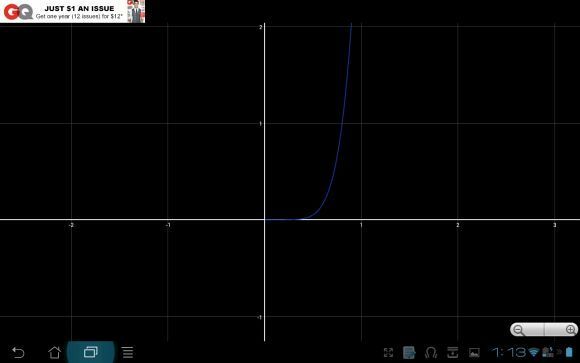
Jeden nástroj, ktorý nemusí byť užitočný pre všetkých, ale je mimoriadne užitočný pre inžinierov alebo odborníkov v oblasti IT, je ElectroDroid. Táto malá aplikácia ma zachránila viackrát, ako môžem spočítať, keď som potreboval nájsť ten správny odpor pre danú prácu, alebo keď som zapojoval sieťový kábel a potreboval správny pinout.
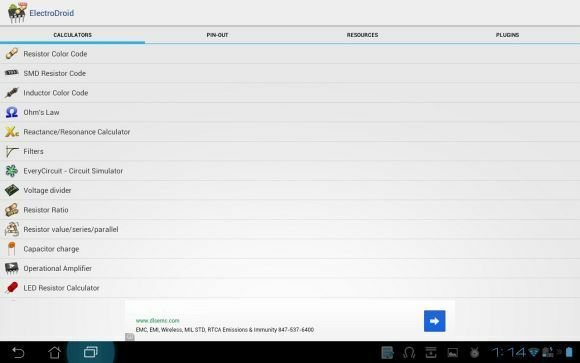
Je to v podstate komplexná encyklopédia elektronických informácií. Zahrnuté sú kalkulačky elektroniky, zdroje vyhľadávania (napríklad kódy rezistorov) a samozrejme veľký adresár pin-outov, vďaka ktorým táto aplikácia stojí za svoju váhu v zlate.
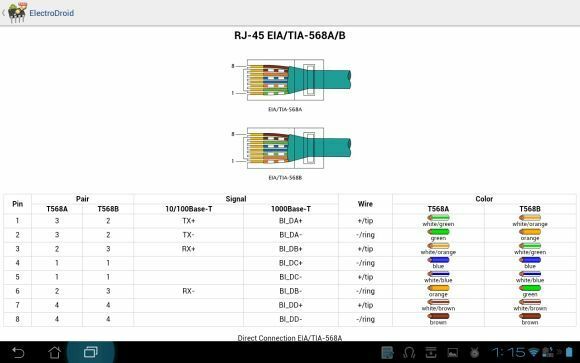
S notebookom môžete vždy robiť tieto veci, ale keď celý deň prejdete po kancelárskej budove alebo továrni, je oveľa jednoduchšie prenášať tablet ako laptop.
Ďalšou aplikáciou, ktorá je trochu podobná aplikácii na biele tabule, je aplikácia DroidDia diagrams. Mysli na Visio vo forme tabliet.
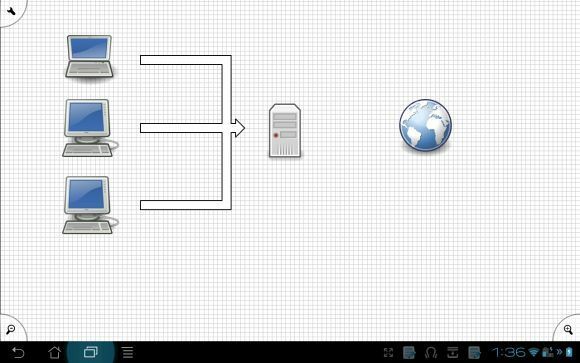
Úplne som vytvoril vyššie uvedený diagram za menej ako 15 minút pomocou priloženej knižnice ikon. Je to veľmi, veľmi pohodlné a rýchle použitie a môže to byť skvelý nástroj na ukázanie zložitých nastavení alebo konfigurácií kolegom.
Používanie kancelárskeho počítača by ste, samozrejme, nevylepšili, pokiaľ by ste tablet nemohli použiť na doslovné spojenie s počítačom. To môže byť užitočné, ak chcete stolný počítač používať odkiaľkoľvek v kancelárskej budove, ale ak chcete Pripojte sa vzdialene k svojmu počítaču odkiaľkoľvek na svete - nástroj Pocketcloud Remote Access je tiež nástrojom voľba.
Budete musieť nainštalovať obslužný program pre stolné počítače na každom počítači, ku ktorému sa chcete pripojiť - je to v podstate Pripojenie VNC - a keď to urobíte, uvidíte, že počítač je na vašom zozname dostupných počítačov v tablete app.
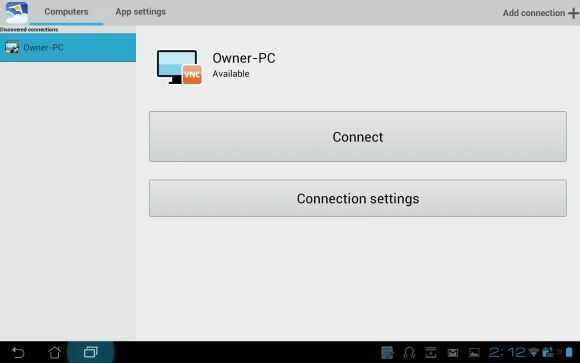
Vyberte počítač, kliknite na „Pripojiť“ a voila - ste okamžite pripojení k tomuto počítaču a máte nad ním plnú kontrolu, rovnako ako keby ste sedeli priamo pred ním.
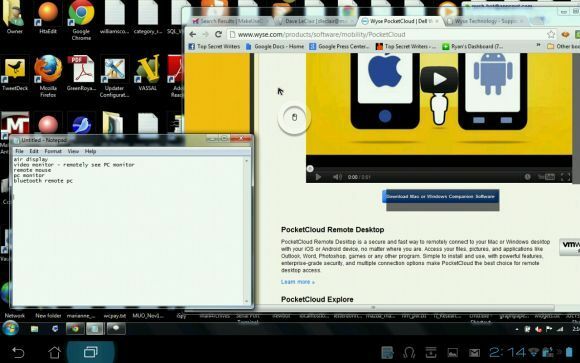
Môžete to skutočne použiť na pripojenie k domácemu počítaču z práce alebo na cestách, ale na tento účel by ste to urobili musíte nakonfigurovať smerovač tak, aby smeroval ďalej - niečo, čo presahuje rámec tohto článok.
Takto to robí - dlhý zoznam aplikácií pre tablety so systémom Android, ktoré vám môžu skutočne pomôcť rozšíriť váš výpočtový výkon v kancelárii. Prečo by ste sa mali mať na stole alebo notebooku sedieť na stole, keď máte k dispozícii všetky tieto nástroje a pomôcky dostupné priamo na tablete, ktoré môžete vziať so sebou na stretnutia a keď ste na cestách.
Poznáte nejaké ďalšie skutočne užitočné aplikácie pre tablety Android, ktoré môžu zvýšiť produktivitu práce? Podeľte sa o svoje vlastné návrhy v sekcii nižšie.
Obrázok Kredit: použitie kancelárskych tabliet prostredníctvom Shutterstocku
Ryan má titul bakalára v odbore elektrotechnika. Pracoval 13 rokov v automatizačnom inžinierstve, 5 rokov v IT a teraz je aplikačným inžinierom. Bývalý šéfredaktor MakeUseOf, vystúpil na národných konferenciách o vizualizácii údajov a vystupoval v celoštátnej televízii a rozhlase.

